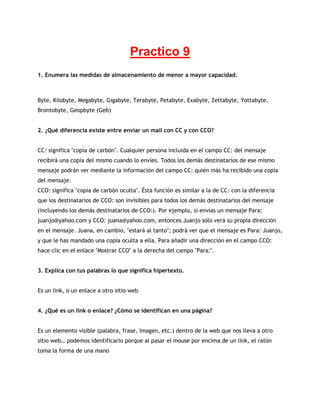
Trabajo Practico 9
- 1. Practico 9 1. Enumera las medidas de almacenamiento de menor a mayor capacidad. Byte, Kilobyte, Megabyte, Gigabyte, Terabyte, Petabyte, Exabyte, Zettabyte, Yottabyte, Brontobyte, Geopbyte (Geb) 2. ¿Qué diferencia existe entre enviar un mail con CC y con CCO? CC: significa "copia de carbón". Cualquier persona incluida en el campo CC: del mensaje recibirá una copia del mismo cuando lo envíes. Todos los demás destinatarios de ese mismo mensaje podrán ver mediante la información del campo CC: quién más ha recibido una copia del mensaje. CCO: significa "copia de carbón oculta". Ésta función es similar a la de CC: con la diferencia que los destinatarios de CCO: son invisibles para todos los demás destinatarios del mensaje (incluyendo los demás destinatarios de CCO:). Por ejemplo, si envías un mensaje Para: juanjo@yahoo.com y CCO: juana@yahoo.com, entonces Juanjo sólo verá su propia dirección en el mensaje. Juana, en cambio, "estará al tanto"; podrá ver que el mensaje es Para: Juanjo, y que le has mandado una copia oculta a ella. Para añadir una dirección en el campo CCO: hace clic en el enlace "Mostrar CCO" a la derecha del campo "Para:". 3. Explica con tus palabras lo que significa hipertexto. Es un link, o un enlace a otro sitio web 4. ¿Qué es un link o enlace? ¿Cómo se identifican en una página? Es un elemento visible (palabra, frase, imagen, etc.) dentro de la web que nos lleva a otro sitio web… podemos identificarlo porque al pasar el mouse por encima de un link, el ratón toma la forma de una mano
- 2. 5. ¿Qué es el skydrive? Enumera sus características principales. Windows Live SkyDrive forma parte de los servicios de Microsoft, y permite a los usuarios subir archivos de una computadora, almacenarlos en línea (nube) y acceder a ellos desde un navegador web. Características: El servicio ofrece 25 GB de almacenamiento, con un tamaño máximo por archivo de 2 GB, si se sube a través de la aplicación para escritorio de Skydrive, o 300 MB, si se sube vía web. De acuerdo a sus características, es más fácil ordenar las fotos en el orden que queramos en Ordenar por y también en Organizar Fotos. Windows Live Fotos permite a los usuarios cargar fotos y dejar que otros usuarios accedan a ellos a través de un explorador web 6. ¿Cómo guardas varios documentos en tu skydrive en diferentes carpetas? Creas una carpeta con el botón crear cárpete. Para poner un documento en una carpeta, solo hay que marcarlo, poner mover a, seleccionamos la carpeta deseada y listo 7. ¿Cómo creas un archivo nuevo de Word desde el Skydrive? ¿Y de Power Point? Con el icono de Word, podemos crear un Word y con el de power point, un power point… estos iconos están presentes en la barra superior en la pantalla principal de skydrive 8. ¿Cómo compartes algunos archivos? Los seleccionamos, ponemos compartir, y elegimos si queremos enviarlo por correo, publicarlo u obtener un vínculo 9. ¿Cómo descargas un archivo de tu skydrive en tu PC? Marcamos el documento y ponemos descargar 10. ¿Qué es el Office Web Apps? ¿Cómo se usa?
- 3. Office Web Apps es una versión gratuita basada en la web del conjunto de aplicaciones de productividad de Microsoft Office. Incluye Word Web App, Excel Web App, PowerPoint Web App, y OneNote Web App. Las aplicaciones web permiten a los usuarios acceder a sus documentos directamente desde cualquier parte dentro de un navegador web así como compartir archivos y colaborar con otros usuarios en línea 11. ¿Cómo generas el código embed de un archivo guardado en tu skydrive? Lo seleccionamos, ponemos incrustar, generar y el código aparecerá 12. ¿Cómo eliminas o renombras un archivo de tu skydrive? Para eliminar, marcamos un archivo y ponemos eliminar… para renombrar marcamos el documento, ponemos cambiar nombre, introducimos el nuevo nombre, ponemos enter y listo